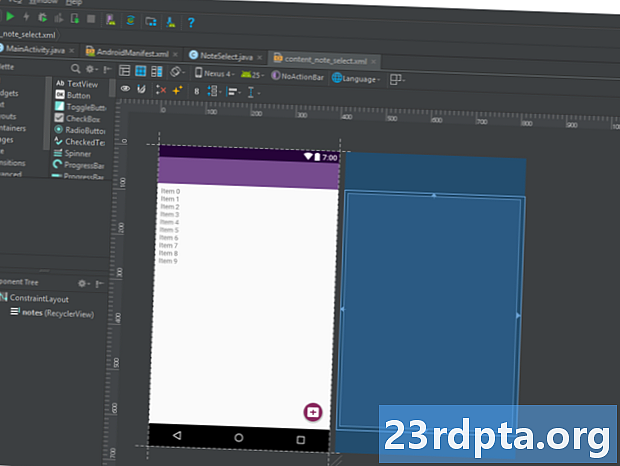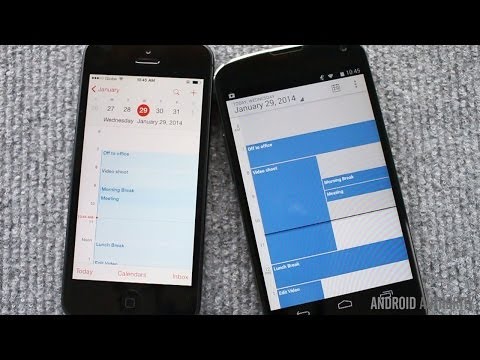
सामग्री

कॅलेंडर प्रविष्ट्या स्वहस्ते आयात करू इच्छिता? पुढे जा, परंतु हे अनावश्यक काम आहे. आपण ढगासह प्रत्येक गोष्टीची काळजी घेऊ शकता आणि कोणत्याही आयफोनवरून आपल्या Google कॅलेंडरमध्ये संपर्क आणि भेटीचे हस्तांतरण करणे खरोखर सोपे आहे. इथे बघ:
- आपल्या आयफोनवर, येथे जा सेटिंग्ज.
- निवडा संकेतशब्द आणि खाती.
- निवडा जीमेल उपस्थित असल्यास, अन्यथा निवडा खाते जोडा आपले Google खाते जोडण्यासाठी.
- मध्ये जीमेल विभाग, खात्री करा कॅलेंडर टॉगल चालू आहे (हिरवा)
- हे आपले सर्व कॅलेंडर स्वयंचलितपणे संकालित करेल. पूर्ण झाले!
शॉर्टकट: सेटिंग्ज> संकेतशब्द आणि खाती> जीमेल
आयक्लॉड वरून आपले कॅलेंडर गुगल कॅलेंडरमध्ये निर्यात करा
बरेच आयफोन मालक deviceपलच्या आयक्लॉडमध्ये त्यांच्या डिव्हाइसवर स्थानिक पातळीऐवजी कॅलेंडर प्रविष्ट्या संचयित करतात. Google कॅलेंडरमध्ये ही माहिती मिळविण्यासाठी आपल्याला माहिती स्वहस्ते निर्यात करण्याची आणि ती Google कॅलेंडरवर अपलोड करण्याची आवश्यकता असेल. आम्ही प्रक्रिया अनुसरण करण्यास सोप्या चरणांमध्ये खंडित करतो:

- आपल्या आयफोन च्या वर जासेटिंग्जमेनू निवडासंकेतशब्द आणि खाती
- आपले iOS डिव्हाइस आपल्यामध्ये लॉग इन असल्याचे सुनिश्चित करा आयक्लॉड खाते.
- आपल्या पीसीच्या वेब ब्राउझरवर, www.icloud.com उघडा आणि आपल्या आयक्लॉड खात्यात लॉगिन करा.
- क्लिक कराकॅलेंडरकॅलेंडर इंटरफेस उघडण्यासाठी चिन्ह.
- डाव्या उपखंडात, क्लिक कराकॅलेंडर सामायिकरणआपण निर्यात करू इच्छित कॅलेंडरच्या बाजूला "Wi-Fi" बटण.
- पॉपअप बॉक्समध्ये, टिक करा सार्वजनिक कॅलेंडर.
- क्लिक करा दुवा कॉपी करा परिणामी पत्ता स्मृतीत संचयित करण्यासाठी शॉर्टकट.
- नवीन वेब ब्राउझर टॅब किंवा विंडोवर, कॉपी केलेली URL पेस्ट करा.
- बदला वेबकॅल URL च्या सुरूवातीस http आणि दाबा प्रविष्ट करा.
- आपला वेब ब्राउझर यादृच्छिक वर्णांच्या नावाने फाइल डाउनलोड करेल. ही फाईल खरोखर आपल्या आयक्लॉड कॅलेंडर प्रविष्ट्यांची एक प्रत आहे.
- आपल्या संगणकावरील सोयीस्कर फोल्डरमध्ये फाइल जतन करा. हे आपोआप त्यासह सेव्ह करते * .ics विस्तार (उदा. दिनदर्शिका.

- मध्ये उघडा आणि लॉग इन करा गूगल कॅलेंडर आपल्या वेब ब्राउझरवर.
- Google कॅलेंडर इंटरफेसच्या डाव्या उपखंडात, पुढील तीन-बिंदू चिन्हावर क्लिक करा कॅलेंडर जोडा.
- निवडा आयात करा.
- यावर क्लिक करा आपल्या संगणकावरून फाइल निवडा आणि यापूर्वी डाउनलोड केलेल्या आयसीएस फाईल शोधा. आपल्याकडे एकापेक्षा जास्त गंतव्य दिनदर्शिका असल्यास, ड्रॉप-डाउन मेनूमध्ये योग्य कॅलेंडर निवडा.
- क्लिक करा आयात करा फाइल अपलोड करण्यासाठी बटण. एकदा पूर्ण झाल्यावर आपण Google कॅलेंडर वेब इंटरफेसमध्ये आयात केलेल्या नोंदी पाहण्यास सक्षम असाल. नवीन प्रविष्ट्या आपल्या Android डिव्हाइसवर देखील संकालित केल्या जातील.

ही पद्धत आपल्या आयक्लॉड कॅलेंडर डेटा आपल्या Google खात्यात हस्तांतरित करण्याचा सोपा मार्ग प्रदान करते. तथापि, हे एकतर्फी प्रकरण आहे. हे आपले आयफोन आणि Android कॅलेंडर्स समक्रमित करीत नाही, याचा अर्थ असा की आपण आपल्या आयक्लॉड कॅलेंडरमध्ये नोंदी जोडल्या किंवा काढल्या तर आपण पुन्हा निर्यात-आयात प्रक्रियेस जाईपर्यंत बदल Google कॅलेंडरमध्ये दिसून येणार नाही.
तृतीय-पक्ष अनुप्रयोग
तेथे बरीच अॅप्स आहेत जी आपले संपर्क प्लॅटफॉर्मवर हस्तांतरित करण्याचे आश्वासन देतात आणि तसे ते करतात परंतु आम्ही विशेषतः एखाद्याचे चाहते आहोत. चला हे तपासून पाहूया.
आपण आयफोनचे जग पूर्णपणे सोडून आणि Android च्या जगात प्रवेश करण्याचा विचार करीत असल्यास दुसरी पद्धत अगदी कार्य करते. परंतु, आपण आयफोन आणि Android दोन्ही वापरण्याचा विचार करीत असल्यास आपल्याकडे आपल्या दोन फोनमध्ये कॅलेंडर संकालित करण्याचा एक मार्ग चांगला आहे.
कृतज्ञतापूर्वक, तेथे मर्टेन गजडा यांचे क्लाऊड कॅलेंडर अॅपसाठी स्मूथसिंक आहे. हे आपल्याला आयफोन वरून Android मध्ये त्वरित कॅलेंडर संकालनासाठी आयफोन-टू-एंड्रॉइड कनेक्शन स्थापित करू देते - परंतु त्याउलट नाही. वेब-आधारित इंटरफेसद्वारे निर्यात, फाईल डाउनलोड, अपलोड किंवा आयात करण्याची आवश्यकता नाही. फक्त अॅप सेट करा, ते कॉन्फिगर करा आणि ते चांगले आहे.

आपण Google Play Store वरून $ 2.86 साठी अॅप मिळवू शकता, जे मला वाटते की आपल्या Android डिव्हाइसवर आपल्या आयफोन कॅलेंडरचे गुळगुळीत आणि अखंड समक्रमित करण्यासाठी वाजवी किंमत आहे.
अॅप वापरण्यासाठी, प्रथम आपल्या आयफोनवर आपले आयक्लॉड खाते सेट अप करा आणि त्यास आपल्या कॅलेंडरला क्लाऊडवर बॅकअप घेण्याची परवानगी द्या.
त्यानंतर, आपल्या Android डिव्हाइसवर स्मूथसिंक चालवा आणि अॅपमध्येच आपल्या आयक्लॉड खात्यावर लॉग इन करा.
त्यानंतर, आपल्या Android डिव्हाइसवर कोणते आयक्लॉड कॅलेंडर समक्रमित करायचे ते निवडा. एकदा कनेक्शन सक्रिय आणि योग्यरित्या सेटअप झाले आणि जोपर्यंत आयक्लॉड आपल्या आयफोनवर सक्रिय राहील, आपण आपल्या आयफोन कॅलेंडरमध्ये केलेले कोणतेही बदल स्वयंचलितपणे आपल्या Android डिव्हाइसमध्ये प्रतिबिंबित होतील.
क्लाऊड कॅलेंडरसाठी स्मूथसिंक डाउनलोड करा
निष्कर्ष
आम्ही वेगवान अशा जगात राहतो ज्यामध्ये नवीन काहीतरी बदलणे भयभीत होऊ शकते, कारण सर्व त्रास आणि शिकण्याच्या वक्रांमुळे हे सूचित होते परंतु आज आम्ही आपल्याला दर्शवित आहोत की ही प्रक्रिया यापुढे इतकी गुंतागुंत नाही. खरं तर, आपल्यापैकी बर्याच जणांचा असा तर्क आहे की स्विचिंग ही एक सोपी प्रक्रिया बनली आहे.
नाही माफ करा. Android च्या अद्भुत जगामध्ये जायचे आहे का? फक्त ते करा! आपण पहात असलेल्या चमकदार Android डिव्हाइसवर आपले कॅलेंडर मिळविण्यात काही मिनिटे लागतील.